ジョブセットアップ:回転
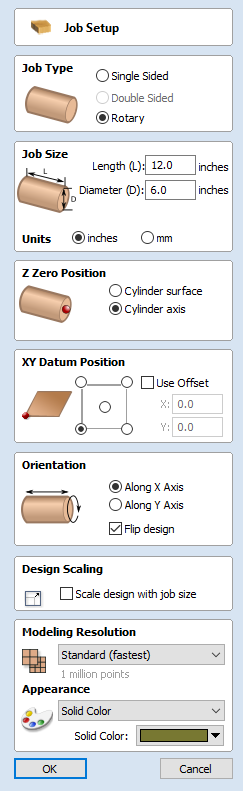
ジョブセットアップフォームは、新規ジョブの作成時または既存ジョブのサイズと位置の変更時に表示されます。
多くの場合で、新規ジョブはジョブが加工する素材サイズ、または加工を行うパーツを含む素材の大型ピースの領域を表します。OKをクリックすると、2Dビューに灰色の長方形として表示される空の新規のジョブを作成します。2Dデザインウィンドウに表示される灰色の水平および垂直の破線は、X0とY0座標が配置される位置を表します。
 XY基準点
XY基準点
この基準点は、ジョブのいずれかのコーナーまたは中央に設定することができます。デザインに相対した位置を表し、工作機械の配置時にそのX0, Y0位置に一致します。このフォームが開いている間は、基準点をハイライトするために2Dビューに赤い四角形が表示されます。
 オフセットを使用
オフセットを使用
このオプションを使用して、基準位置をX0, Y0以外の値に設定します。
 方向
方向
素材ブロックの回転が行われる軸を選択します。
- X軸沿い:X座標が円筒沿いの移動、Y座標が円筒周りの角度を表します。
- Y軸沿い:Y座標が円筒沿いの移動、X座標が円筒周りの角度を表します。
 デザイン反転
デザイン反転
選択時には方向変更時にデザインが反転されます。
 デザインスケーリング
デザインスケーリング
既存ジョブのジョブサイズパラメータの編集時にこのオプションを使用して、新規のジョブ寸法に一致するように、作成済みの全図面の比例的なスケーリングを行うかを設定します。ジョブサイズの変更後に図面の既存サイズを保持する場合は、このオプションを未選択のままにします。このオプションを選択してをクリックすると、同じ縦横比と新規素材範囲内の相対位置を保ったまま図面のサイズ変更が行われます。
 モデリング解像度
モデリング解像度
3Dモデルの解像度 / 品質を設定します。3Dモデルで作業を行うと、特定の操作で多くの計算とメモリが必要になる場合があります。解像度の設定により、作業中のパーツに対して適度な品質とスピードのバランスを選択することができます。解像度の質が高いほど、コンピューターの速度が低下します。
これは、作業中の特定パーツとコンピューターハードウェアのパフォーマンスに完全に依存するため、使用すべき設定を推奨することは非常に困難です。一般的には、Aspireのユーザーが作成する多くのパーツで、標準(最速)の設定で問題ありません。作成するパーツが比較的大型(18インチ以上)で細かい詳細がある場合、高(3倍遅い)のようなより高い解像度が適しているかもしれません。また、非常に大型(48インチ以上)で細かい詳細がある場合は、高精度(7倍遅い)が適しているかもしれません。
パーツの詳細を考慮すべき理由は、例えば単体魚のような大型アイテムのあるパーツでは、標準の解像度で問題がないはずですが、魚群のような多くの詳細を含むアイテムのあるパーツでは高または高精度の設定が適しているかもしれません。前述のとおり、これはあくまでも一般的なガイドラインです。低速度/旧型のコンピューターで高精度の設定を使用すると、非常に時間がかかる場合があります。
解像度は作業領域全体に適用されるため、カービングを行うパーツを含むパーツのみにサイズを設定します。素材のマシンサイズ(例:96 x 48)への設定は推奨できません。加工を行うパーツが12 x 12の場合、12 x 12の領域の解像度は非常に低くなってしまいます。